很多用WordPress搭建网站的朋友,总觉得网站怎么都快不起来,也不会搞技术。插件装了一堆,越弄越慢,真的挺头疼。
其实网站慢,原因无非就那几个:主机一般、插件太多,或者根本没搞明白缓存和CDN怎么配。
而网站速度又对SEO非常重要,很多人刚学谷歌优化,第一步就卡在这里,不知道怎么做。
所以这篇文章分享一个简单直接的方法,就是用FlyingPress加FlyingCDN。一个是做优化加速的插件,一个是 CDN,而且都是同家公司出的,使用非常简单。
先给大家看看效果,然后我们就开始。
FlyingPress教程
步骤一:安装插件
登录Flyingpress官网购买并下载解压插件压缩包,然后在wordpress后台手动上传插件并启用。

步骤二:配置插件
Dashboard:仪表盘
缓存是什么?缓存就是提前把网站内容存在一个“中转站”,当浏览器发起请求就可以直接调用现成内容,省掉渲染这一个步骤,加快网站内容显示速度。
Pages Cached:已缓存页面数量
URLs in Queue:排队缓存的页面数量
Preload Cache:不清除现有缓存的情况下重新生成缓存。
Purges & Preload Cache:清除现有缓存并重新生成缓存 (如果碰到后台更改了内容,前台没有同步更新,那有可能是缓存问题,这时候你可以点一下这个按钮,或者服务器,CDN缓存也同时清除一下)
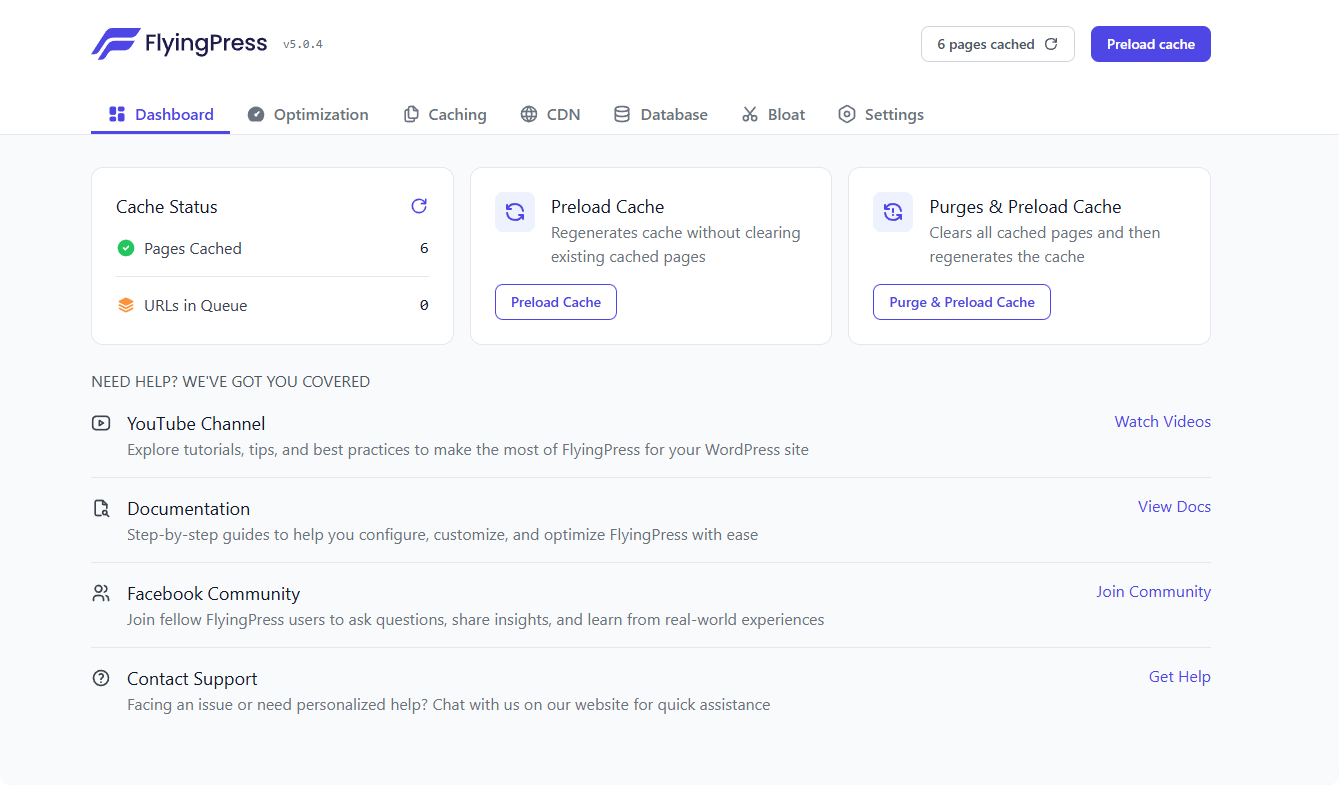
Optimization:优化,包括CSS、JS代码优化、图片、视频预加载,延迟加载,字体加载等项目。(按下图直接勾选应用就行)
Minify CSS和JS,一般要打开,压缩CSS、JS的体积,相应的整个页面的体积也会缩小,这样加载所需的资源越少就会越快。
Remove Unused CSS,打开,但是要注意刷新一下前台,看看有没有什么样式,颜色上面的错误,如果有的话,点击edit included,然后把相应的CSS添加进去。
怎么找这些CSS或者JS,用谷歌浏览器打开你的网站,然后F12进入到开发者模式,点击network可以显示所有的页面元素,然后一条条排除。
Delay All JS:延迟加载、异步加载、交互后加载
延迟加载:所有 JS 脚本(包括你自己的和第三方的)都等到 HTML 解析完毕后再加载和执行。
异步加载:页面主要内容加载完毕后,浏览器“空闲”的时候再去加载这些 JS 脚本。(又稳又快)
交互后加载:页面上的所有 JS 脚本,只有等用户和页面有交互(比如点击、滚动、键盘操作等)后,才会被加载和执行。(最快,但是可能有Bug)
Load Third-party Scripts on Interaction(第三方脚本交互后再加载):这个开关能让广告、统计、聊天等外部脚本,等用户真的操作页面(比如滑动、点击)后再加载,不影响首屏。如果你必须要首屏就显示某些第三方内容,比如在线客服聊天,记得加白名单,不然用户一进站可能没法用。
Delay Specific Scripts on Interaction(延迟指定JS):不懂代码直接跳过;如果网站有复杂脚本,可以手动添加想延迟的内容。
这个功能会把常用外部字体、JS库等资源下载到你自己的网站服务器上,从而避免每次都去第三方拉资源,既能提升速度,也有利于隐私和安全。但是我一般不建议使用谷歌字体,会拖慢速度。
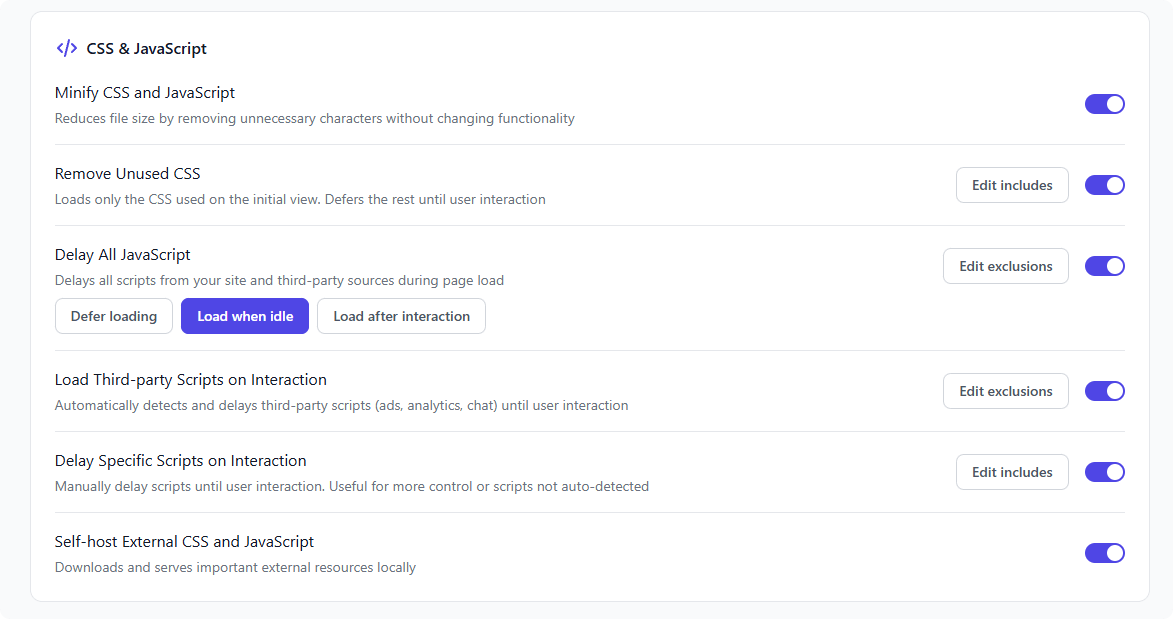
Lazy Load Images, Videos, and Iframes(图片和视频懒加载):其实就是延迟加载,延迟加载所有的图片和视频。注意把首屏的图片url加入到edit exclusions里面,排除懒加载(变成预加载),才不会用户打开的时候一片白。
Properly Size Images(图片尺寸自适应):FlyingPress自动调整图片尺寸,避免超大图片拖慢速度。
Lightweight YouTube Previews(轻量级YouTube预览):替换YouTube原生播放器为超轻量预览图,等用户点播放才加载正式播放器,能极大减少首屏资源占用。
Self-host Gravatar Images(本地化头像):不建议用gravatar头像。
Fons(字体):
Preload Fonts(字体预加载):字体文件提前加载,避免“闪烁/空白”,提高文字首屏渲染速度,降低跳出率。
Self-host Google Fonts(本地化谷歌字体):必开,谷歌字体是页面加载速度慢的主要原因之一。
Use System Fonts First(优先使用系统字体):页面还没加载好自定义字体时,先显示系统字体,避免文字空白或错位。
Rendering(渲染)
Lazy Render Elements(延迟渲染复杂元素):针对大型区块、动画组件,可以等用户滑到才渲染,适合页面内容非常多的网站。
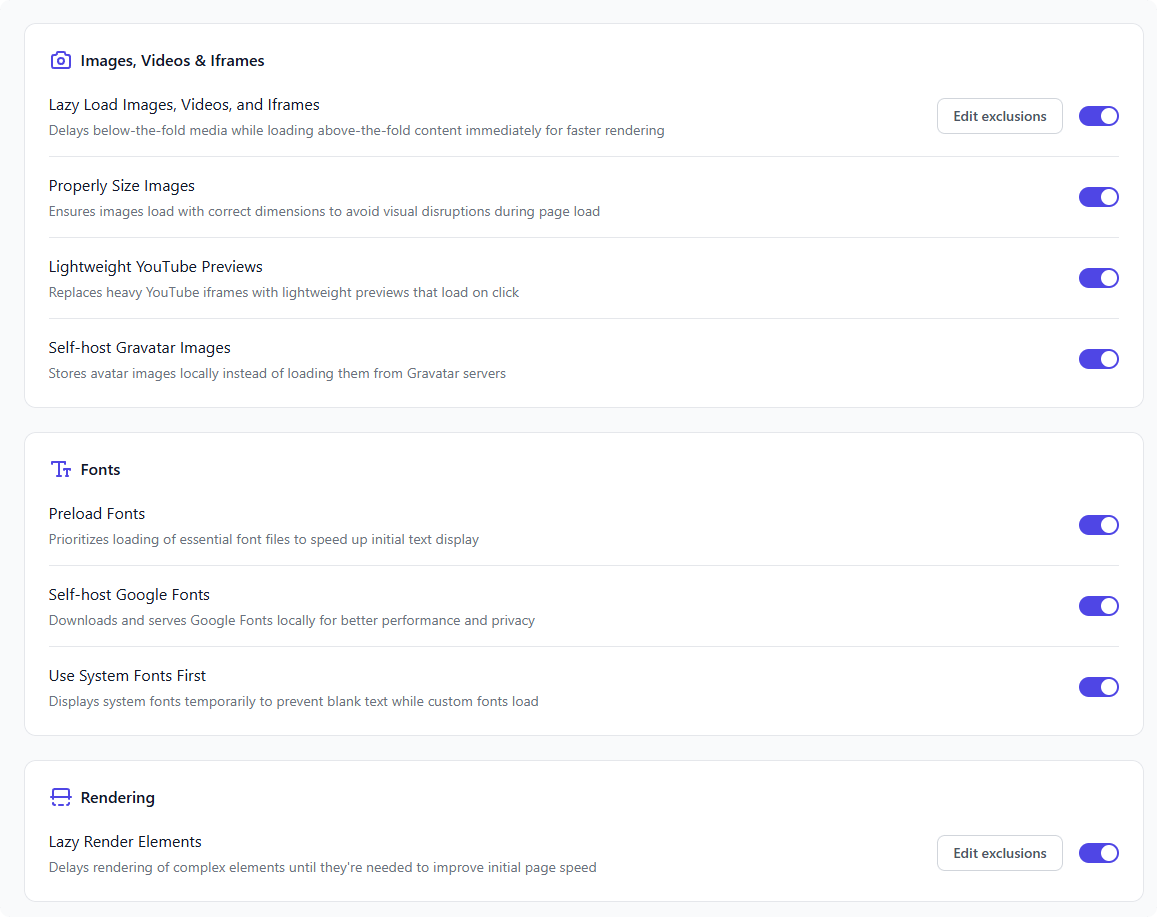
Caching(缓存):
Preload Links on Hover(鼠标悬停预加载链接):当用户鼠标移动到某个链接上时,FlyingPress会自动提前把那个页面内容在后台加载(预取)。这样用户一点击就能秒开,提升跳转速度。开启
Separate Mobile Cache & Optimizations(移动端独立缓存与优化):针对移动端和桌面端生成两套缓存,并可做不同优化设置,避免因设备不同导致页面错乱或加载慢。一般关闭
Cache for Logged-in Users by Role(按用户角色缓存登录用户):为不同登录用户(比如管理员、编辑、普通会员)生成各自专属缓存。这样即使多人同时用不同权限,也不会缓存错乱。关闭
Auto-refresh Cache(自动刷新缓存):FlyingPress会定时自动清理并重建缓存,保证你网站内容是最新的。可以选2/6/12/24小时一轮。建议打开,更新频繁就选短一点,更新不频繁就久一点
Exclude Pages from Cache(排除特定页面不缓存):指定某些页面永远实时生成,强烈建议把结账页、会员中心、表单提交页等加入排除列表,否则有些个性化内容可能会被缓存错乱。
Separate Cache for Query Parameters(按URL参数生成独立缓存):有些URL带?xxx=xxx参数(比如分页、筛选、搜索),这个选项可以指定哪些参数需要单独缓存。
Bypass Cache for Cookies(按Cookie跳过缓存):当检测到特定cookie时,直接跳过缓存,显示最新内容。比如登录态、个性化推荐等场景常用。
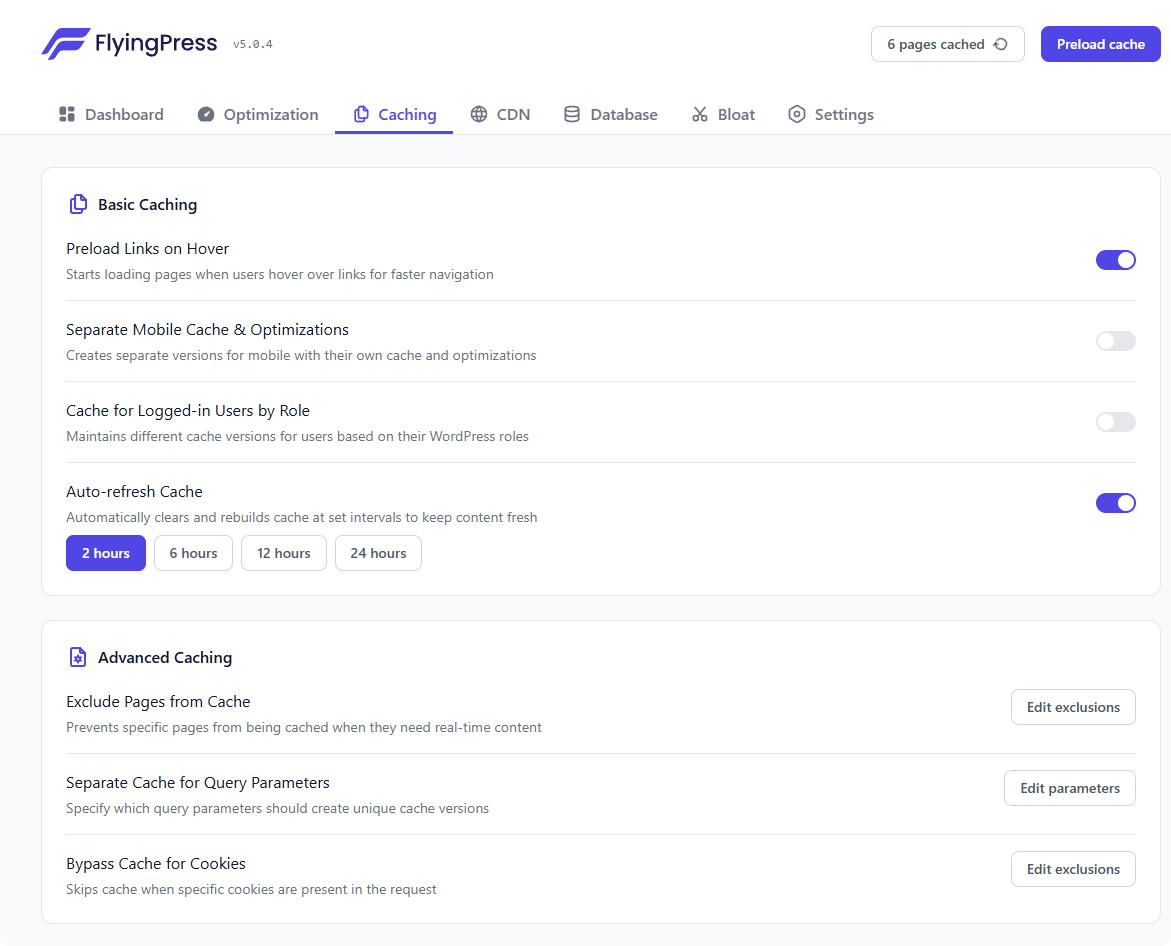
CDN:强烈推荐flyingCdn,当在flyingcdn添加网站后会自动生成api key,复制粘贴即可,enable cdn必须打开。
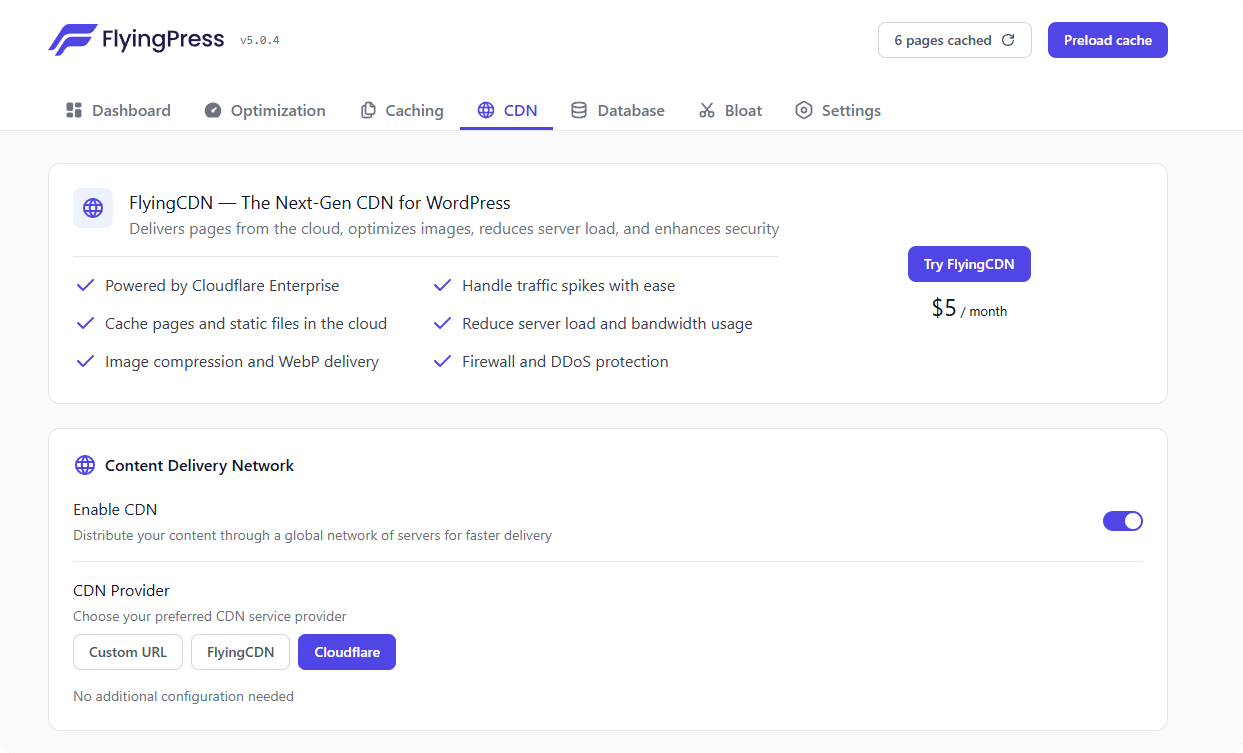
数据清理可以全打开,但是如果你频繁发布或者更改post文章,建议清除后三个按钮都关闭,因为打开会自动删除缓存版本或者垃圾文章,可能不小心把你要的文章给删除了。
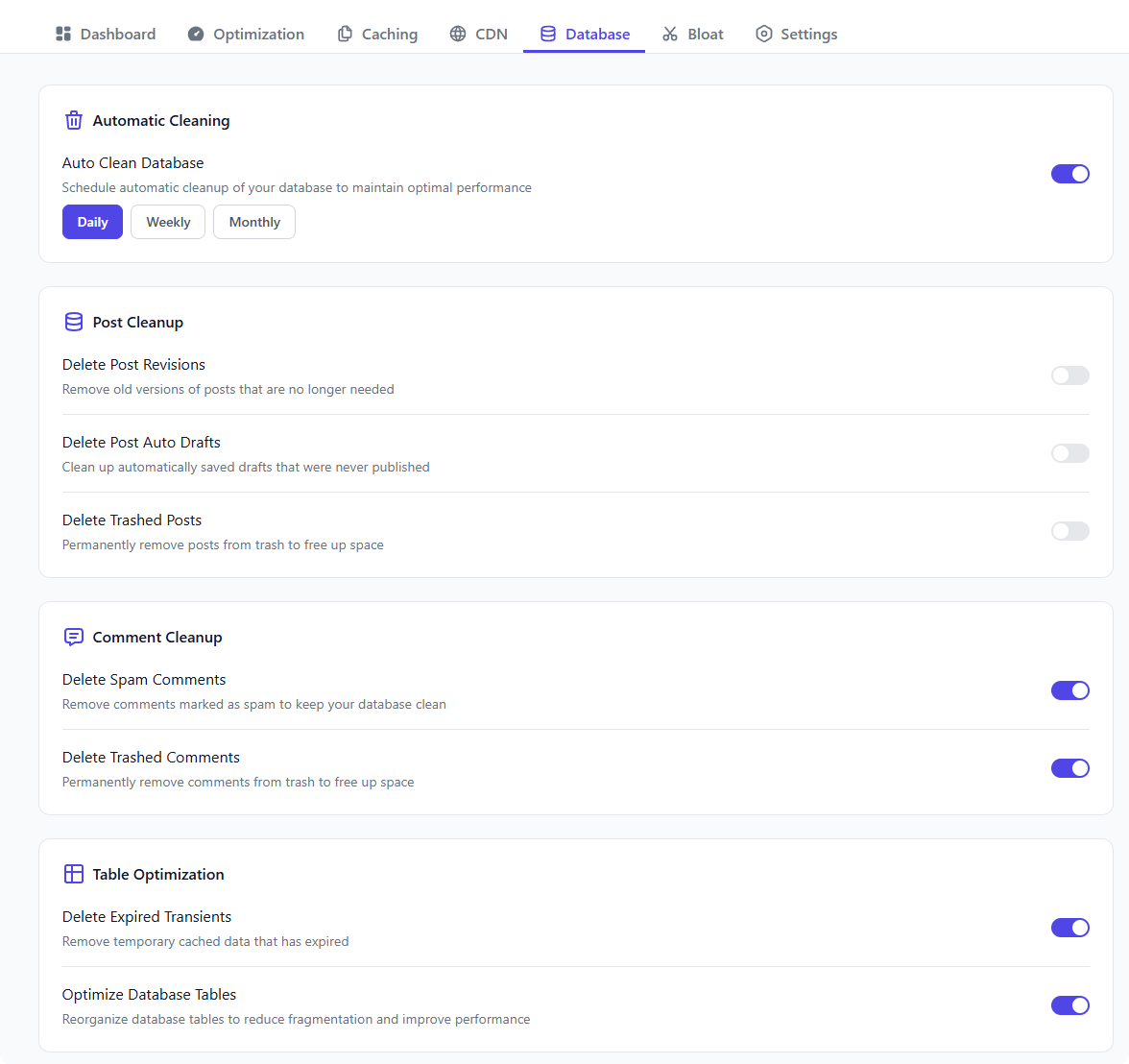
Bloat:多余的功能,基本全开。
Disable jQuery Migrate(禁用jQuery的兼容性脚本):这个建议关闭。
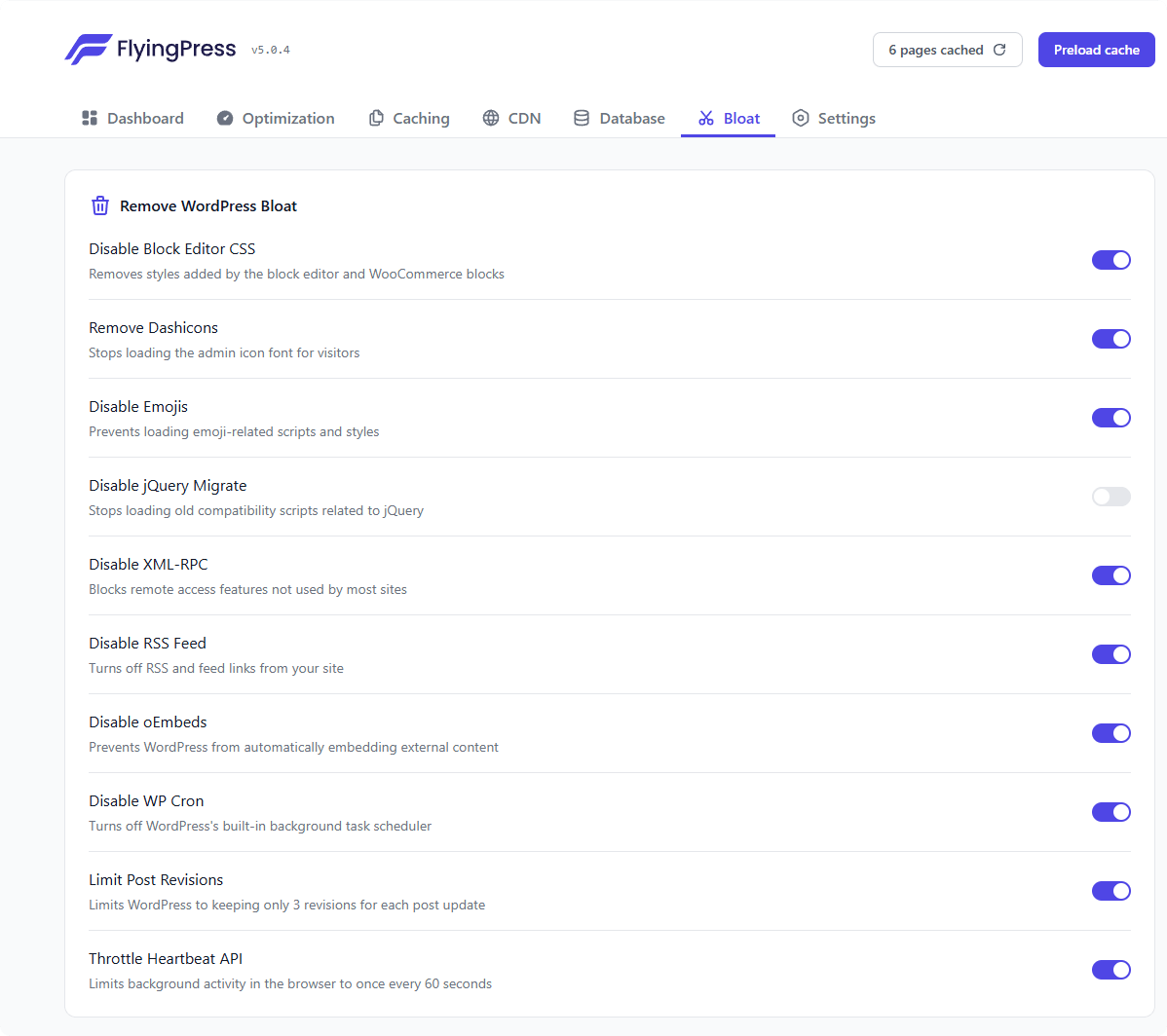
导入导出flyingpress配置以及输入许可证。
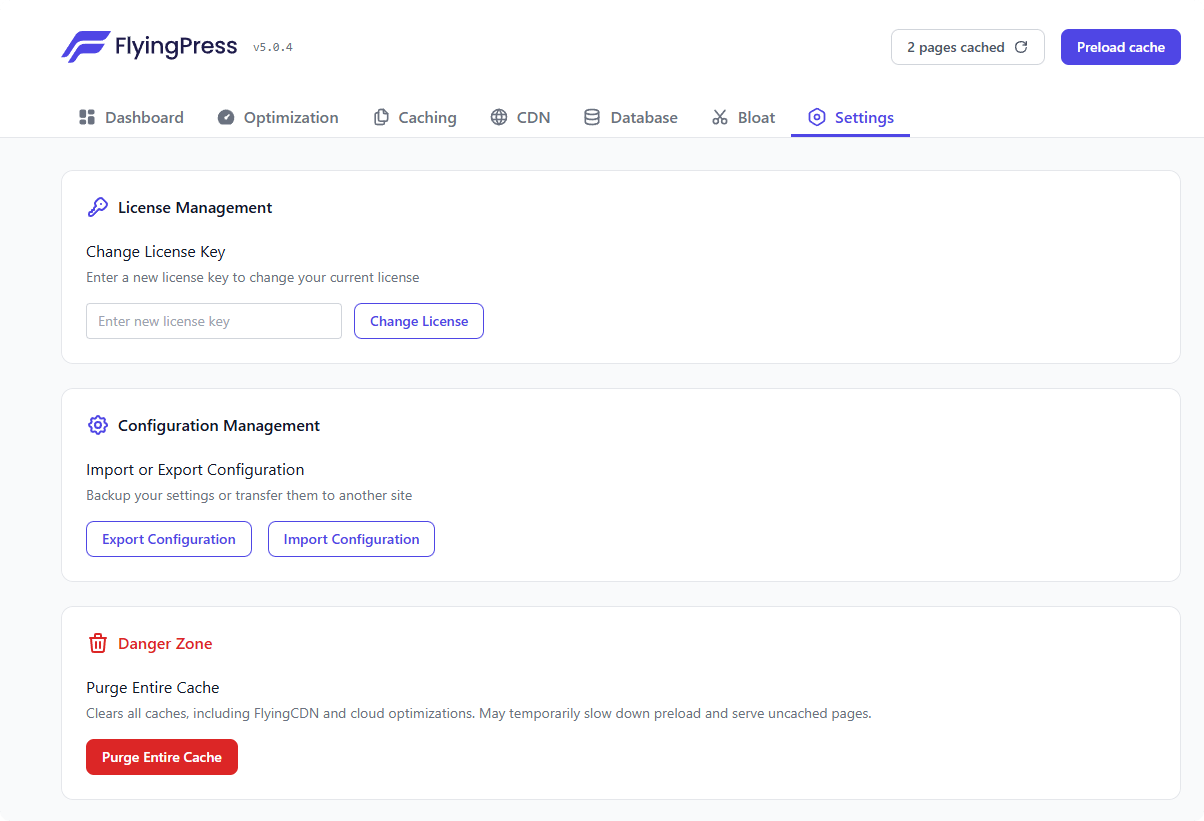
FlyingCDN设置
输入Flyingcdn.com,进入官网,登录之后就会看到7天免费试用期,再点击add new site,把你的网站添加进去。服务器IP也要填。
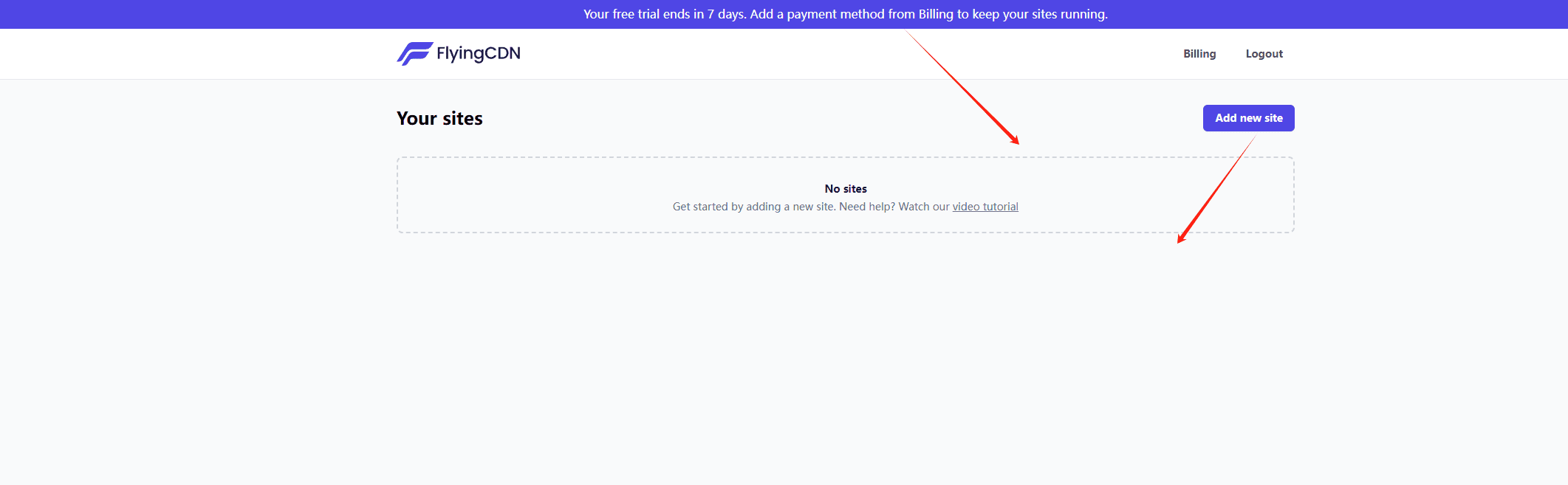
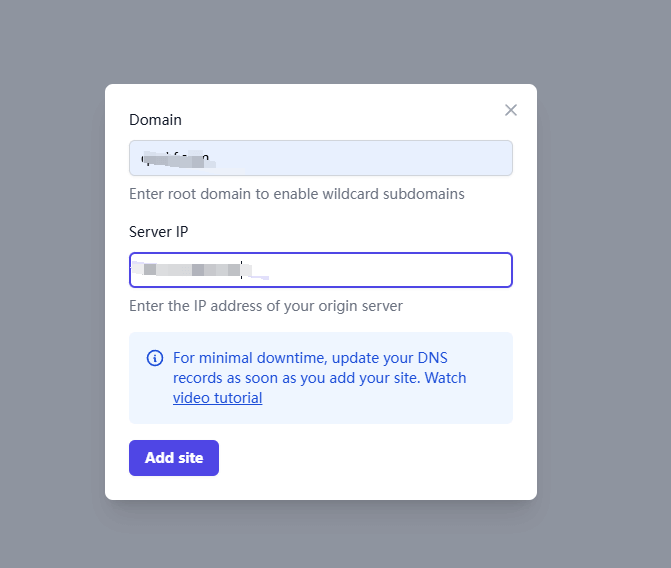
更改DNS,点击网站旁边的view DNS,把你的记录改成一样的就行了。添加一个Cname记录,更新A记录。
如何更改呢?假如你是用cloudflare托管DNS,直接点击DNS,把你原来的A记录IP地址更改为flyingCDN给你的IP地址。
另外添加一个Cname记录,按它给你的name和content分别填入内容和值当中。
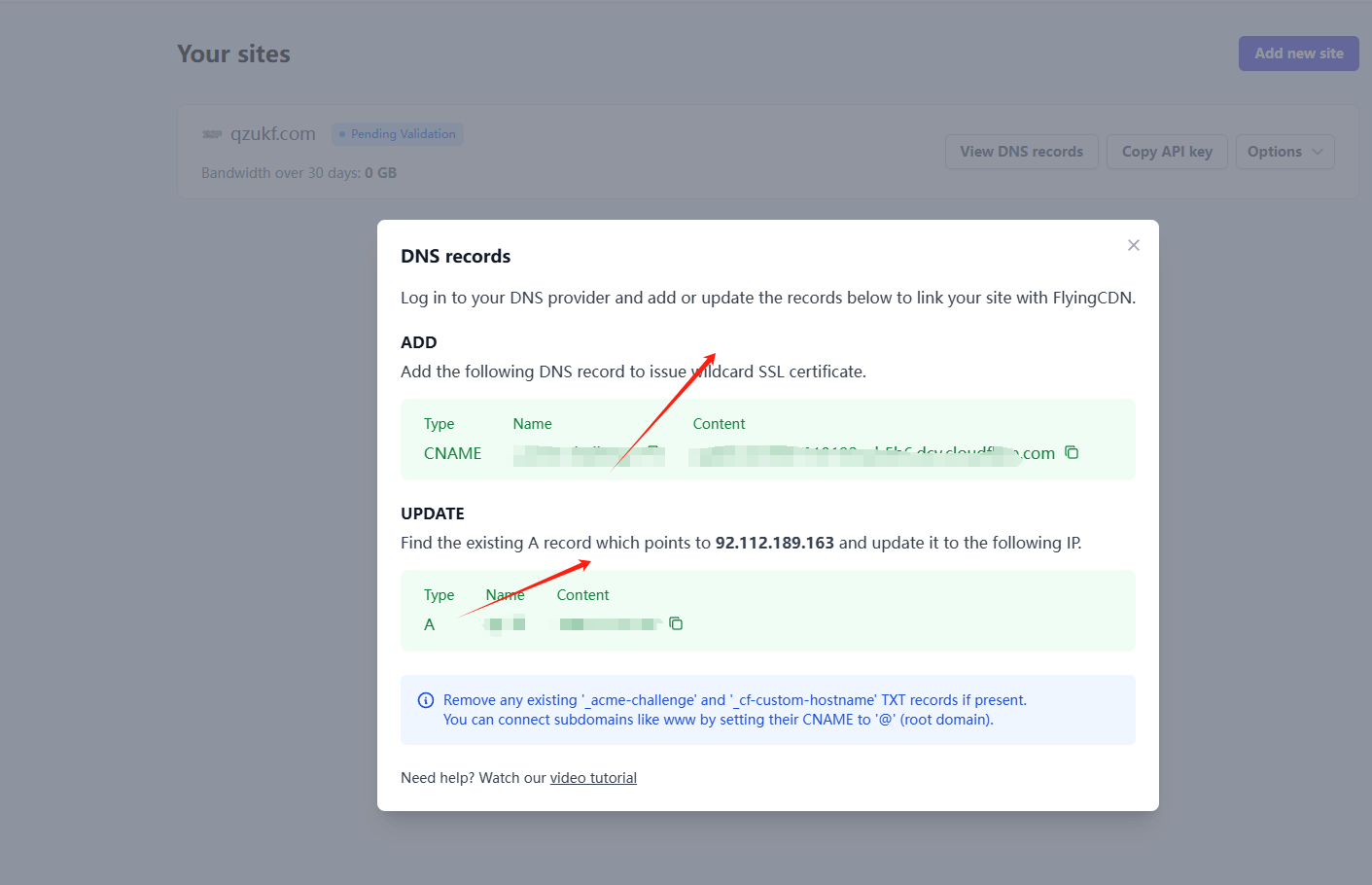
改好之后还是等待验证。(DNS传播需要时间)
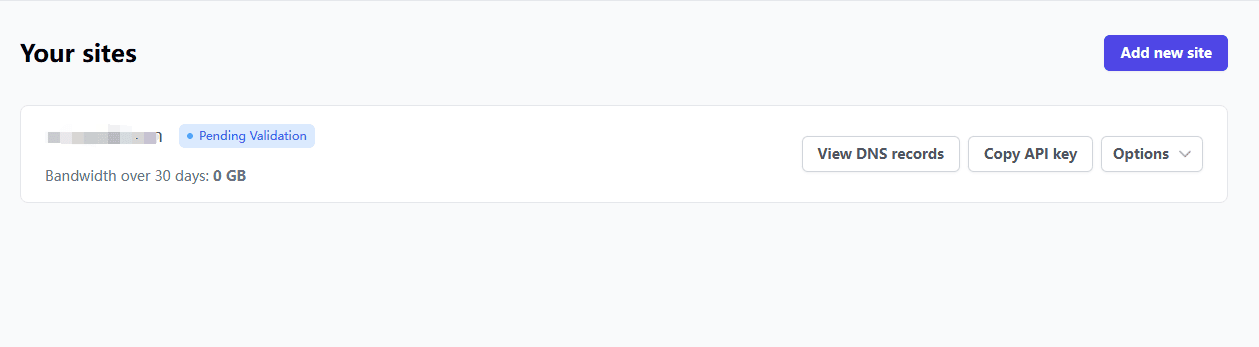
这时候就要复制旁边的API KEY到Flyingpress CDN的设置里面就好了。
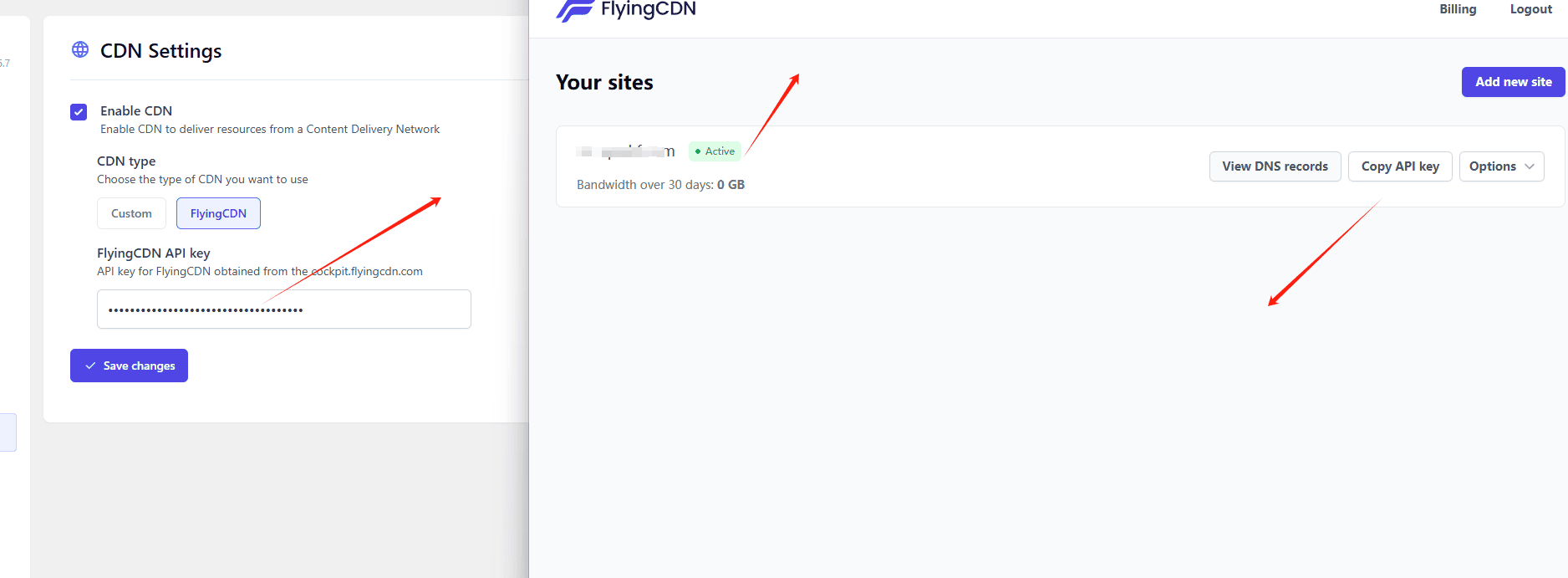
效果前后对比
只开了cdn和flyingpress,没有做任何配置
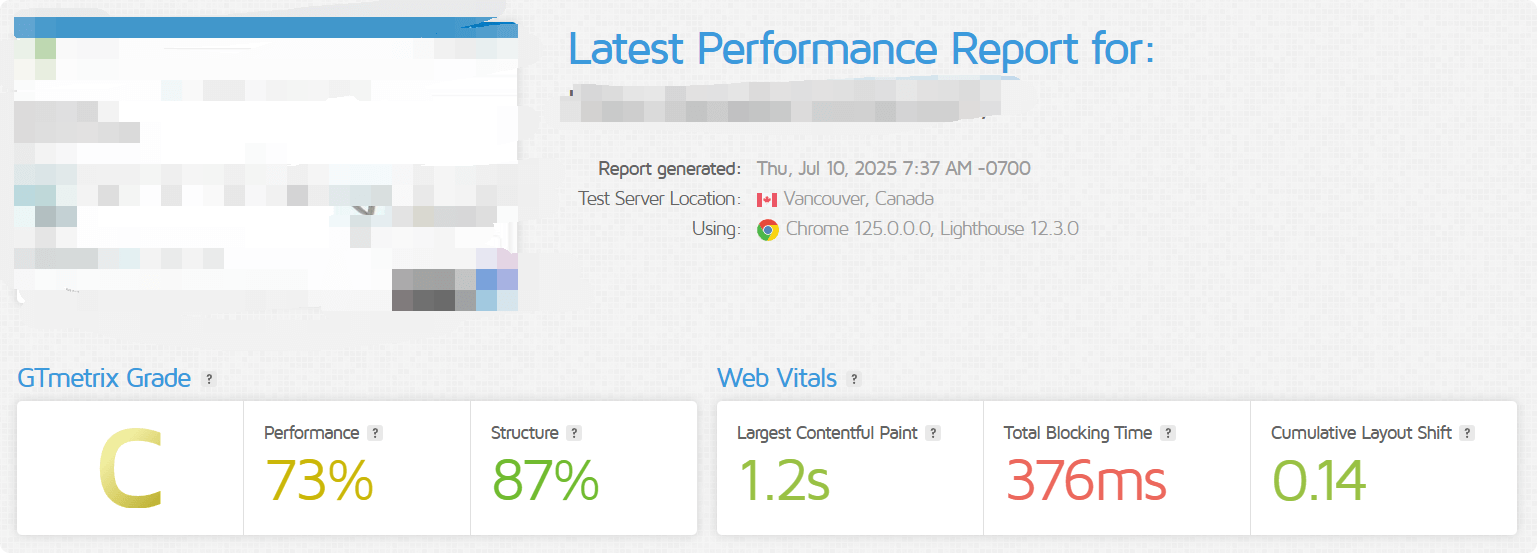
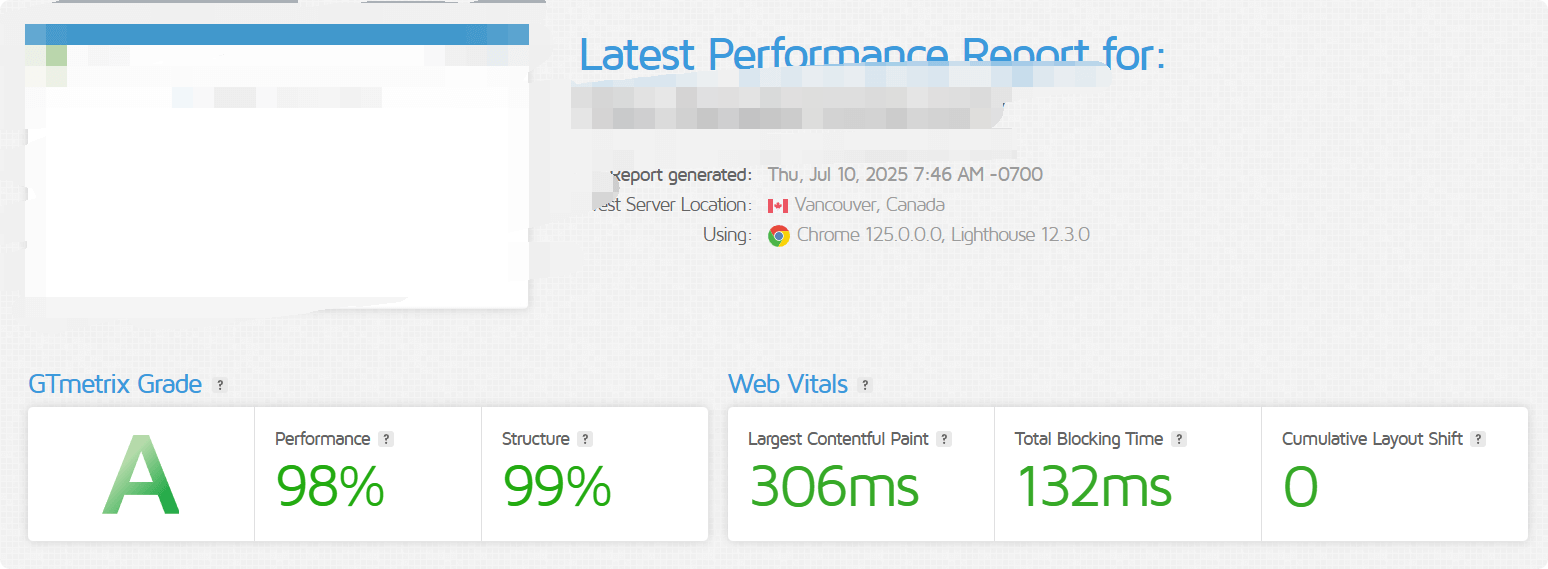


FlyingPress视频教程
在 AI 里继续讨论:
你可以将本文带到 AI 中继续总结、分析或讨论。

